Anleitung zu VoIP über SWN-Glasfaseranschluss am Beispiel FritzBox 7590
Intenet Browser starten und in die Adresszeile 192.168.178.1 oder Fritz.Box
eingeben.
Es erscheint die Login Seite der FritzBox.
Benutzername und Passwort eingeben und man befindet sich auf der Übersichtseite
der Fritz.Box.
Siehe Bild1.
Zuerst oben rechts auf die 3 Punkte klicken und die
Erweiterte Ansicht einschalten.
Jetzt machen wir ein Backup von der FritzBox.
Dazu links im Menü auf System und dann auf Sicherung klicken.
Nun ein Passwort für die Sicherungsdatei eingeben und unten rechts auf
Sichern klicken.
Unbedingt ein Passwort eingeben und gut merken, da ohne Passwort keine
Wiederherstellung möglich ist!
Jetzt zurück zur Übersicht.
Unter Verbindungen sehen wir Internet und den Anbieter. Im Beispiel Stadtwerke
Neumünster.
Darunter die Telefonie. Auf Bild1 zu erkennen, das 3 Rufnummern aktiv sind.
Ihr könnt hier kontrollieren, ob ihr alles richtig gemacht habt.
Wenn alles richtig
eingestellt ist, wird die LED grün und die Anzahl der aktivierten Telefonnummern
erscheint.
Nun zu den Einstellungen:
Klickt jetzt links im Menü auf Telefonie und anschließend auf Eigene Rufnummern
und dann auf Neue Rufnummer.
Es erscheint die Seite wie in Bild2.
Hier den Telefonie-Anbieter auswählen, die
Rufnummer mit Vorwahl eintragen und
die Benutzerdaten ( meistens E-Mail Adresse und Passwort ) eingeben.
Unten links auf Weitere Einstellungen klicken und IPv4 und IPv6, IPv4
bevorzugt auswählen.
Auf weiter klicken um das Ganze zu speichern.
Links im Menü wieder auf Übersicht klicken und nachsehen, ob die LED
![]() bei Telefonie leuchtet.
bei Telefonie leuchtet.
Wenn nicht, noch einmal auf Eigene Rufnummern gehen, rechts neben der Nummer auf
bearbeiten klicken, auf Weitere Einstellungen und bei
"Anmeldung immer über eine Internetverbindung"
einen Haken setzen ( Bild3 ).
Jetzt sollte die LED ![]() leuchten.
leuchten.
Schnell noch ein Drahtlostelefon an die FritzBox anmelden und fertig.
Geht am schnellsten mit der DECT-Taste.
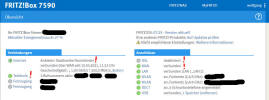
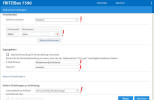
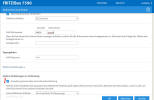
Bilder zum vergrößern anklicken